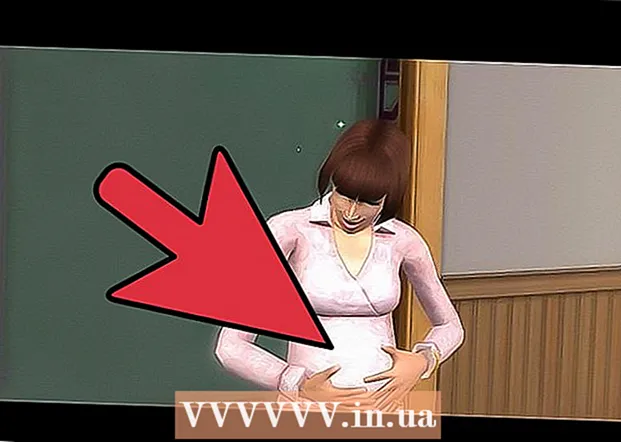Autor:
Mark Sanchez
Data E Krijimit:
28 Janar 2021
Datën E Azhurnimit:
29 Qershor 2024
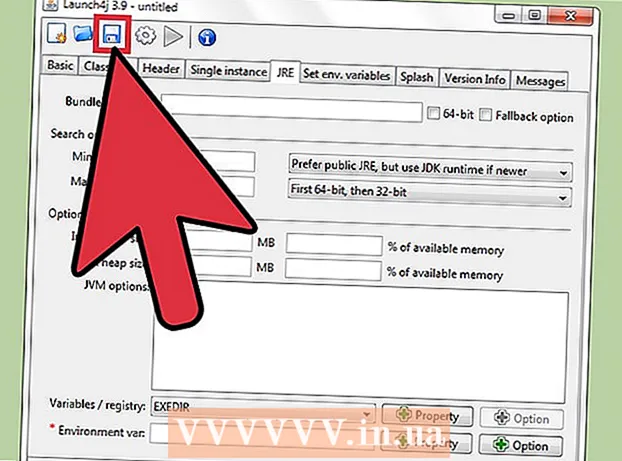
Përmbajtje
- Hapa
- Metoda 1 nga 3: Eksportoni nga Eclipse
- Metoda 2 nga 3: Krijoni një ikonë
- Metoda 3 nga 3: Krijoni një skedar të ekzekutueshëm
- Këshilla
Pas përfundimit të projektit në Eclipse, qëllimi juaj i ardhshëm do të jetë krijimi i një versioni të ekzekutueshëm të projektit. Procesi më i thjeshtë dhe më standard për fillimin e një projekti Java është nisja e një skedari të ekzekutueshëm (.EXE). Në këtë tutorial, ne do të shikojmë se si të konvertohet një tipik. kavanoz për ekzekutuesin!
Hapa
Metoda 1 nga 3: Eksportoni nga Eclipse
 1 Klikoni me të djathtën mbi projektin dhe klikoni në butonin Refresh. Përndryshe, mund të klikoni me të djathtën dhe të shtypni F5 në tastierën tuaj. Kjo është për të siguruar që i gjithë kodi juaj është i përditësuar dhe nuk bie ndesh kur përpiqeni të eksportoni.
1 Klikoni me të djathtën mbi projektin dhe klikoni në butonin Refresh. Përndryshe, mund të klikoni me të djathtën dhe të shtypni F5 në tastierën tuaj. Kjo është për të siguruar që i gjithë kodi juaj është i përditësuar dhe nuk bie ndesh kur përpiqeni të eksportoni.  2 Klikoni me të djathtën mbi projektin tuaj dhe klikoni "Eksport".
2 Klikoni me të djathtën mbi projektin tuaj dhe klikoni "Eksport". 3 Hapni dosjen Java dhe klikoni dy herë opsionin e skedarit Runnable JAR.
3 Hapni dosjen Java dhe klikoni dy herë opsionin e skedarit Runnable JAR. 4 Përshtatni specifikimet e skedarit JAR. Gjëja e parë që duhet të bëni është të zgjidhni klasën kryesore (klasën me metodën kryesore) nga menyja rënëse nën "Launch configuration".
4 Përshtatni specifikimet e skedarit JAR. Gjëja e parë që duhet të bëni është të zgjidhni klasën kryesore (klasën me metodën kryesore) nga menyja rënëse nën "Launch configuration". - Së dyti, zgjidhni "Eksporto destinacionin" duke përdorur butonin "Shfleto ..." ose manualisht duke futur një vendndodhje.
- Së fundi, sigurohuni që është zgjedhur butoni i radios "Nxjerr bibliotekat e kërkuara në JAR të krijuara". Mos u shqetësoni për pjesën tjetër të menysë. Klikoni butonin Finish kur të jeni të kënaqur me zgjedhjen tuaj.
Metoda 2 nga 3: Krijoni një ikonë
 1 Gjeni ose krijoni një imazh që duket i përshtatshëm me programin tuaj si një ikonë. Mos harroni se një ikonë është një fotografi që përdoruesi do ta klikojë sa herë që shkarkon një program; kështu që do të jetë e dukshme shpesh! Mundohuni të gjeni një imazh të paharrueshëm ose përshkrues. Madhësia e imazhit ajo duhet të jetë 256x256 në mënyrë që të mund të punoni me të si një ikonë.
1 Gjeni ose krijoni një imazh që duket i përshtatshëm me programin tuaj si një ikonë. Mos harroni se një ikonë është një fotografi që përdoruesi do ta klikojë sa herë që shkarkon një program; kështu që do të jetë e dukshme shpesh! Mundohuni të gjeni një imazh të paharrueshëm ose përshkrues. Madhësia e imazhit ajo duhet të jetë 256x256 në mënyrë që të mund të punoni me të si një ikonë.  2 Shkoni në faqen e internetit të convertico.com... Ky është një sit falas që konverton skedarët e zakonshëm të imazhit (.png, .webp) në një skedar ikonash të dobishëm (.ico).
2 Shkoni në faqen e internetit të convertico.com... Ky është një sit falas që konverton skedarët e zakonshëm të imazhit (.png, .webp) në një skedar ikonash të dobishëm (.ico). 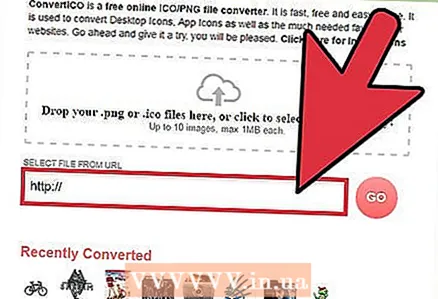 3 Ose futni URL -në, ose shfletoni skedarët e kompjuterit tuaj për të gjetur imazhin që keni zgjedhur më parë. Klikoni në butonin "Shko".
3 Ose futni URL -në, ose shfletoni skedarët e kompjuterit tuaj për të gjetur imazhin që keni zgjedhur më parë. Klikoni në butonin "Shko".
Metoda 3 nga 3: Krijoni një skedar të ekzekutueshëm
 1 Shkarkoni nisjen4j. projektuar për të përpiluar të gjitha burimet tuaja në një skedar të ekzekutueshëm. Mund ta shkarkoni laun4j nga http://sourceforge.net/projects/launch4j/files/launch4j-3/3.1.0-beta1/.
1 Shkarkoni nisjen4j. projektuar për të përpiluar të gjitha burimet tuaja në një skedar të ekzekutueshëm. Mund ta shkarkoni laun4j nga http://sourceforge.net/projects/launch4j/files/launch4j-3/3.1.0-beta1/.  2 Në kutinë e parë të tekstit, futni ose shfletoni vendndodhjen ku dëshironi të ruani skedarin e ekzekutueshëm. Sigurohuni që emri i skedarit të ketë ".exe" në fund të emrit!
2 Në kutinë e parë të tekstit, futni ose shfletoni vendndodhjen ku dëshironi të ruani skedarin e ekzekutueshëm. Sigurohuni që emri i skedarit të ketë ".exe" në fund të emrit!  3 Në kutinë e dytë të tekstit, futni ose zgjidhni duke shfletuar skedari jar i eksportuar më parë nga Eclipse.
3 Në kutinë e dytë të tekstit, futni ose zgjidhni duke shfletuar skedari jar i eksportuar më parë nga Eclipse. 4 Kutia e katërt e tekstit e etiketuar "Ikona:", Shkruani ose shfletoni për të zgjedhur" .ico file "që kemi konvertuar më parë... Kjo është opsionale, dhe nëse lihet bosh, sistemi juaj operativ do të kthehet në ikonën e tij të paracaktuar të ekzekutueshme.
4 Kutia e katërt e tekstit e etiketuar "Ikona:", Shkruani ose shfletoni për të zgjedhur" .ico file "që kemi konvertuar më parë... Kjo është opsionale, dhe nëse lihet bosh, sistemi juaj operativ do të kthehet në ikonën e tij të paracaktuar të ekzekutueshme. 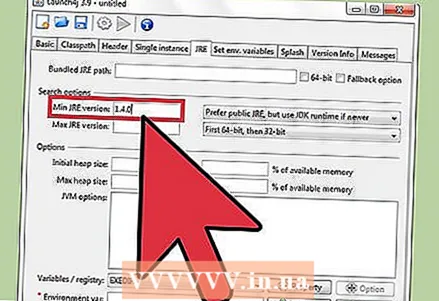 5 Në skedën "JRE" në krye, zgjidhni "Min JRE version" dhe futni "1.4.0”. Kjo siguron që përdoruesit të kenë versionin e duhur Java për të përdorur programin tuaj. Ju mund ta ndryshoni këtë, por 1.4.0 është versioni i sigurt.
5 Në skedën "JRE" në krye, zgjidhni "Min JRE version" dhe futni "1.4.0”. Kjo siguron që përdoruesit të kenë versionin e duhur Java për të përdorur programin tuaj. Ju mund ta ndryshoni këtë, por 1.4.0 është versioni i sigurt.  6 Klikoni butonin e ingranazheve të quajtur "Ndërtoni mbështjellësin" në krye të ekranit.
6 Klikoni butonin e ingranazheve të quajtur "Ndërtoni mbështjellësin" në krye të ekranit. 7 Jepni dosjen .xm l emri i duhur dhe kliko "Ruaj". Skedari .xml është standard, mos u shqetësoni. Skedari juaj i ekzekutueshëm tani do të krijohet!
7 Jepni dosjen .xm l emri i duhur dhe kliko "Ruaj". Skedari .xml është standard, mos u shqetësoni. Skedari juaj i ekzekutueshëm tani do të krijohet!
Këshilla
- Sigurohuni që madhësia e figurës të jetë 256x256 dhe se zgjidhni skedarin .ico në laun4j.
- Sigurohuni që të gjitha shtesat tuaja janë të sakta (.exe, .jar, .ico, .xml).